Har du någonsin haft ett problem där du kontinuerligt får DNS-fel när du försöker bläddra, men en annan dator i samma nätverk fungerar bra? Problemet är troligtvis att du behöver ladda om din DNS-cache på den maskinen.
Du kan hantera detta problem på två sätt, först genom att bara rensa cacheminnet, men också genom att starta om DNS-klienttjänsten, som hanterar cachning av DNS-sökningar.
UPPDATERING : Vi har en nyare version av den här artikeln tillgänglig , som har uppdaterats för Windows 10, 8 och 7.
Rensa DNS-cache
Öppna en kommandotolk för administratörsläge genom att högerklicka på kommandotolken i startmenyn och välja "Kör som administratör"
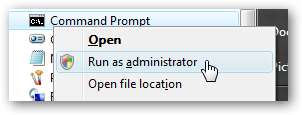
Skriv nu in följande kommando:
ipconfig / flushdns
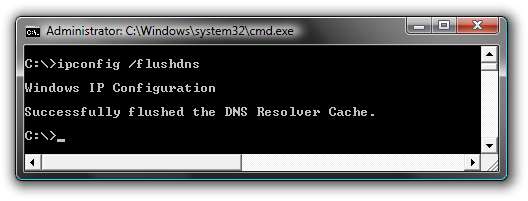
Detta rensar vanligtvis eventuella problem som kan uppstå. Observera att om du använder Firefox bör du antagligen också stänga och öppna igen, eftersom Firefox också har en DNS-cache.
Starta om DNS-tjänsten från kommandoraden
Öppna en kommandotolk för administratörsläge enligt ovan och skriv sedan in följande kommandon:
net stop dnscache
netto start dnscache
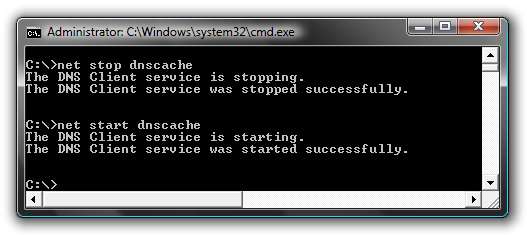
Jag använder vanligtvis kommandotolken för detta, eftersom jag redan har den öppen för föregående steg.
Starta om DNS-tjänsten från tjänsterna
Öppna tjänster i kontrollpanelen eller genom att bara skriva tjänster i sökrutan på Start-menyn. När du väl är där hittar du tjänsten “DNS Client” och klickar på knappen Starta om service.
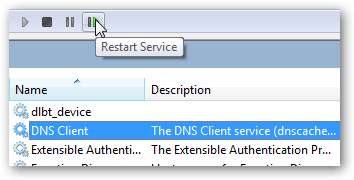
Vid denna tidpunkt hoppas jag att saker och ting fungerar igen. Observera att dessa instruktioner också ska fungera för XP.
Uppdatering: Reader Fred skrev in för att nämna att du också kan använda alternativet "Reparera" i XP eller Vista. Gå bara till listan över nätverksanslutningar på kontrollpanelen, hitta adaptern och välj Reparera för XP eller Diagnos för Vista.







